Тема 11. Создание комплексных текстовых документов
В этой лекции рассмотрим приемы создания комплексных текстовых документов, содержащих специальные элементы оформления и встроенные объекты нетекстовой природы (формулы, таблицы, диаграммы, художественные заголовки, растровые и векторные иллюстрации, а также объекты мультимедиа).
11.1. Приемы управления объектами Microsoft Word
11.1.1. Особенности объектов Word
Текстовый процессор Word XP обладает развитой функциональностью по работе с объектами нетекстовой природы. Среди встроенных объектов могут быть стандартные объекты, созданные другими программами (рисунки, анимационные и звуковые клипы и многое другое), а также объекты, созданные средствами самого текстового процессора. В частности, программа позволяет создавать и встраивать геометрические фигуры, художественные заголовки, диаграммы, формульные выражения, заготовленные векторные иллюстрации (клипарты), то есть в ней имеются средства, отдаленно напоминающие средства специализированных графических редакторов. Правда, среди этих средств нет ничего для создания и обработки растровых иллюстраций — их можно только импортировать из других программ, но зато есть средства для управления их визуализацией, например для изменения яркости, контрастности и масштаба изображения.
Microsoft Word Tutorial — Beginner’s Level 2 (With Tips and Tricks)
Несмотря на столь разностороннюю природу объектов, с которыми может работать текстовый процессор Word XP, у них есть общие свойства, например такие, как размер, положение на странице, характер взаимодействия с текстом. Сначала мы остановимся на изучении самых общих свойств встроенных объектов, не обсуждая их природу, — это поможет освоить базовые приемы работы с объектами. А с конкретными свойствами конкретных объектов мы познакомимся чуть позже. Но перед тем как приступать к изучению приемов работы с объектами Word XP, необходимо сделать важное замечание о целесообразности их применения. На этот счет существуют весьма противоречивые мнения.
- Все объекты Microsoft Word XP безусловно можно использовать, если документ готовится для печати, то есть предполагается, что он будет передаваться заказчику или распространяться в виде бумажной копии, выполненной на принтере. Оформление документов с помощью встроенных объектов позволяет сделать их представительными.
- Если документ предполагается передать в виде файла для последующей обработки (а именно так передают рукописи в редакции), то все собственные средства программы по созданию и размещению встроенных объектов не только бесполезны, но и вредны. Это связано с тем, что объекты Microsoft Word XP не стандартны и не поддерживаются профессиональными программами. Компания Microsoft имеет лидирующее положение в отрасли и может не считаться с общепринятыми стандартами и правилами, а внедрять свои. Поэтому объекты, созданные в программах этой компании, могут полноценно использоваться только в других программах той же компании.
- Из последнего замечания вытекает еще одно направление для использования объектов, созданных в Microsoft Word. Их можно успешно экспортировать через буфер обмена Windows в другие программные продукты, входящие в пакет MicrosoftOfficeХР, например такие, как система управления электронными таблицами Excel, система управления базами данных Access и другие.
Источник: studfile.net
Numbered Headings and Subheadings | Microsoft Word Tutorial
Создание комплексных документов в редакторе MS Word


Цель: формирование умений создания комплексных текстовых документов в MS Word.
Время выполнения: 3 часа.
Комплексный текстовый документ- это текстовый документ, содержащий таблицы, диаграммы, рисунки и т.д.
1) Создание деловых документов в процессоре MSWord.
Упражнение 1. Оформить приглашение по образцу.
1. Откройте текстовый процессор MicrosoftWord .
2. Установите нужный вид экрана, например — Разметка страницы (Ориентация,Поля).
3. Установите параметры страницы (размер бумаги — A4; ориентация — книжная; поля: левое — 3 см, правое — 1,5 см, верхнее — 3 см, нижнее — 1,5 см), используя вкладку Разметка страницы/ меню Поля,Размер бумаги (рис. 2).
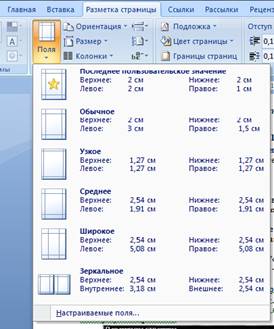
Рисунок 2- Установка параметров страницы
4. Установите межстрочный интервал — 1,5 строки, выравнивание — по центру, используя в контекстном меню команду Абзац (вкладка Отступы и интервалы) (рис.3).
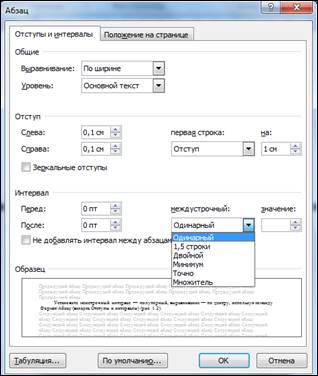
Рисунок 3 — Установка параметров абзаца
5. Наберите текст, приведенный ниже (текст можно изменить и дополнить). В процессе набора текста меняйте начертание, размер шрифта (для заголовка — 14 пт.; для основного текста — 12 пт., типы выравнивания абзаца — по центру, по ширине, по правому краю), используя кнопки на панелях инструментов (рис.2).

Рисунок4 — Образец приглашения
6. Заключите текст приглашения в рамку и произведите цветовую заливку (рис. 5)

Рисунок 5 — Оформление рамки вокруг приглашения
— выделите весь текст приглашения;
— выполните команду Разметка страницы/Границы страниц;
— на вкладке Граница установите параметры границ:
тип — рамка; ширина линии — 3 пт.; применить — к абзацу; цвет линии — по вашему усмотрению (рис. 6);
— на вкладке Заливка выберите цвет заливки (рис. 6);
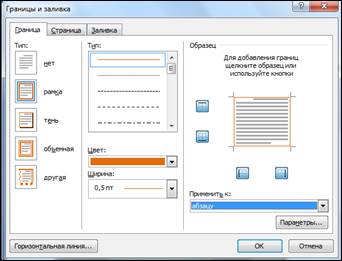
Рисунок 6 – Установка заливки и границ
— укажите условие применения заливки — применить к абзацу;
— нажмите кнопку ОК.
7. Вставьте рисунок в текст приглашения (Вставка/Рисунок/Картинки); задайте положение текста относительно рисунка — «Вокруг рамки» (Формат/Рисунок/Положение/Вокруг рамки).
8. Скопируйте дважды на лист типовое приглашение (Копировать: Ctrl + C , Вставить: Ctrl + V ).
9. Отредактируйте лист с полученными двумя приглашениями и подготовьте к печати (Кнопка « Office »/Печать/Предварительный просмотр).
10. Напечатайте приглашения (при наличии принтера), выполнив команду Кнопка « Office »/Печать /Печать и установив нужные параметры печати (число копий — 1; страницы — текущая).
11. Сохраните файл в папке вашей группы, выполнив следующие действия:
— выберите Кнопка « Office »/Сохранить как. ;
— в диалоговом окне Сохранить как. укажите имя диска, например «С:» и имя папки (например, Мои документы/Номер группы); введите имя файла, например «Приглашение»;
— нажмите кнопку Сохранить,
Упражнение 2. Оформить докладную записку по образцу.
Краткая справка. Верхнюю часть докладной записки оформляйте в виде таблицы (2 столбца и 1 строка; тип линий — нет границ). Этот прием оформления позволит выполнить разное выравнивание в ячейках таблицы: в левой ячейке — по левому краю, в правой — по центру.
Образец задания
Сектор аналитики и экспертизы Директору Центра ГАНЛ
Сектор не может завершить в установленные сроки экспертизу проекта маркетингового исследования фирмы «Астра-Н» в связи с отсутствием полных сведений о финансовом состоянии фирмы.
Прошу дать указания сектору технической документации предоставить полные сведения по данной фирме.
Приложение: протокол о некомплектности технической документации фирмы «Астра-Н».
Руководитель сектора аналитики и экспертизы (подпись) М.П.Спелов
Примечание . После окончания работы закройте все открытые файлы, закройте окно текстового процессора Microsoft Word, после чего завершите работу компьютера (Пуск/Завершение работы).
2) Создание комплексных документов в текстовом процессоре
Упражнение 3. Создать календарь на текущий месяц с использованием Шаблона.
1. Запустите текстовый процессор MicrosoftWord .
2. Создайте календарь на текущий месяц с использованием Шаблона. Для этого в окне создания документа (Файл/Создать) на вкладке Мои шаблоны выберите команду Создать Шаблон (рис. 7).
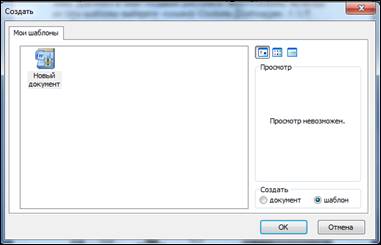
Рисунок 7- Создание шаблона
Создать таблицу по образцу, похожую на стандартный календарь(рис.8).
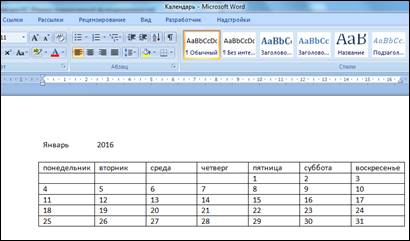
Рисунок 8–Создание календаря
3. Сохраните документ в вашей папке в формате «Шаблон».
Упражнение 4. Создать докладную записку на основе Шаблона(рис.9).

Рисунок 9–Образец докладной записки
Порядок работы:
1. Создайте на основе шаблона Обычный отчет докладную записку ( Office /Создать/вкладка Установленные шаблоны/Обычный отчет).
Для использования шаблона обычного отчета выделите текст, который следует заменить, и введите текст отчета. Чтобы сохранить созданный документ как шаблон, выберите команду Сохранить как в меню Файл. В списке Тип файла выберите Шаблон документа. Чтобы использовать сохраненный шаблон, выберите команду Создать в меню Файл, а затем дважды щелкните мышью по нужному шаблону.
2. Сохраните созданный документ в вашей папке.
Упражнение 5. Создать резюме на основе Шаблона.
Краткая справка. Для создания резюме используйте шаблон (Файл/ Создать/ Другие документы/Современное резюме).
Упражнение 6. Создать рекламное письмо на основе Шаблона.
Для создания рекламного письма используйте шаблон (Файл/Создать/ Установленные шаблоны/ Стандартное письмо).
Упражнение 7. Создать форму-шаблон расписания занятий.
3) Создание комплексных документов в текстовом процессоре
Упражнение 8. Создать текстовый документ, содержащий рисунок в виде схемы и маркированный список.
1. Запустите текстовый процессор Microsoft Word .
2. Разверните окно процессора на весь экран. Установите вид — «Разметка страницы»; масштаб — 85 %.
3. Задайте все поля страницы по 2,5 см.
4. Перед началом набора текста установите размер шрифта — 12 пт.; вид — курсив и гарнитуру шрифта — TimesNewRomanCyr .
5. Командой контекстного меню Абзац задайте следующие параметры:
межстрочный интервал — множитель 1,2;
выравнивание — по ширине.
6. Командами Сервис/Язык/Расстановка переносов установите автоматическую расстановку переносов.
7. Наберите образец текста. Образец содержит один абзац текста, рисунок в виде схемы и маркированный список.
Для создания схемы воспользуйтесь возможностями панели Рисование (Вставка/Фигуры). После создания схемы проведите группировку для того, чтобы вся схема воспринималась как единый графический объект. Выделите всю схему при помощи левой клавиши мыши и клавиши « Ctrl »,затем с помощью команды Группировать в контекстном меню сгруппируйте все объекты рисунка.
Для создания маркированного списка, используйте во вкладке «Главная» кнопку Маркеры.
Методология планирования материальных ресурсов производства (MRP) обеспечивает ситуацию, когда каждый элемент производства, каждая комплектующая деталь находится в нужное время в нужном количестве (рис. 10).
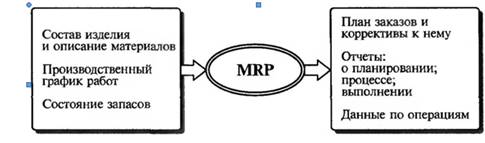
Рисунок 10 — Структурная схема MRP
На основании входных данных MRP -система выполняет следующие операции:
определяется количество конечных данных изделий для каждого периода времени планирования;
к составу конечных изделий добавляются запасные части;
определяется общая потребность в материальных ресурсах в соответствии с ведомостью материалов и составом изделия;
общая потребность материалов корректируется с учетом состояния запасов для каждого периода времени планирования;
осуществляется формирование заказов на пополнение запасов с учетом необходимого времени опережения.
8. Проверьте введенный текст с точки зрения грамматики командой Сервис/Правописание. Исправьте все найденные ошибки. Сохраните документ.
Упражнение 9. Приемы работы с многостраничным текстовым документом.
1. Скопируйте документ, созданный в упражнении 8, четыре раза, пользуясь пунктами меню Правка/Копировать и Правка/Вставить или соответствующими кнопками на панели инструментов, а также горячими клавишами.
Выполните принудительное разделение на страницы после каждого информационного письма клавишами [ Ctrl ]-[ Enter ]. В результате этих действий каждое информационное письмо будет располагаться на новой странице.
Задайте нумерацию страниц (вверху страниц, справа) командой Вставка/Номера страниц (рис. 11).
2. Отформатируйте первый абзац текста каждого информационного письма командой Абзац в контекстном меню следующим образом:
1-е письмо: шрифт TimesNewRoman Суг, 12, с красной строкой (отступом); выравнивание — по ширине;
2-е письмо: шрифт Arial Суг, 14, с висячей строкой (выступом); выравнивание — по левой границе; абзацные отступы — по 2 см слева и справа;

Рисунок 11 – Вставка номеров страниц
3-е письмо: шрифт TimesNewRoman Суг, 10, первая строка абзаца без отступа и выступа; выравнивание — по ширине;
4-е письмо: фрагмент отформатировать, как во втором письме, пользуясь режимом Формат по образцу, который вызывается кнопкой на панели инструментов (метелкой);
5-е письмо: первый абзац отформатировать, как в третьем письме, пользуясь режимом Формат по образцу.
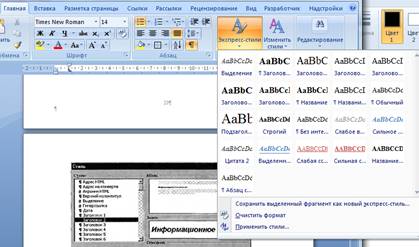
Рисунок 12 — Изменение стиля заголовка
4. Создайте оглавление документа. Установите курсор в самое начало документа, выполните вкладка Ссылки/Оглавление /ОК (рис. 4.4), при этом будет создано оглавление документа. Используя оглавление, перейдите на третью страницу документа (рис.13).
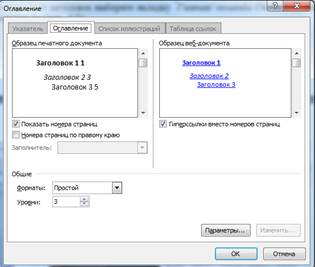
Рисунок 13 –Создание автооглавления
5. После первого письма поместите закладку (Вставка/Закладка) с именем «Письмо 1».
6. При установке закладки проследите за положением курсора на странице, так как позже будет произведен возврат в место закладки из другой части документа.
После набора имени закладки зафиксируйте ее кнопкой Добавить.